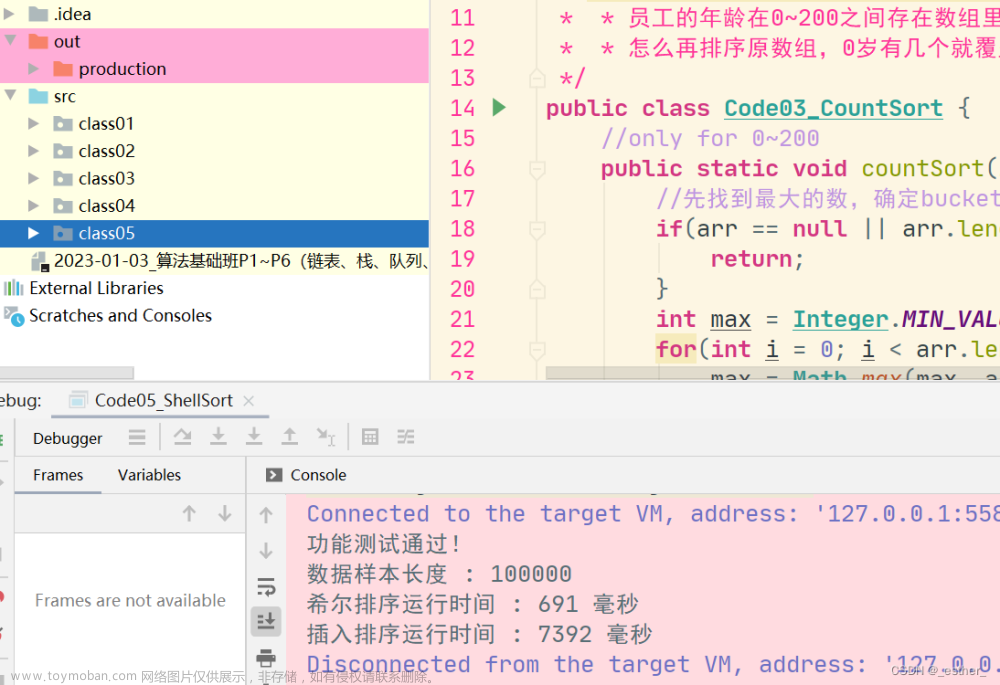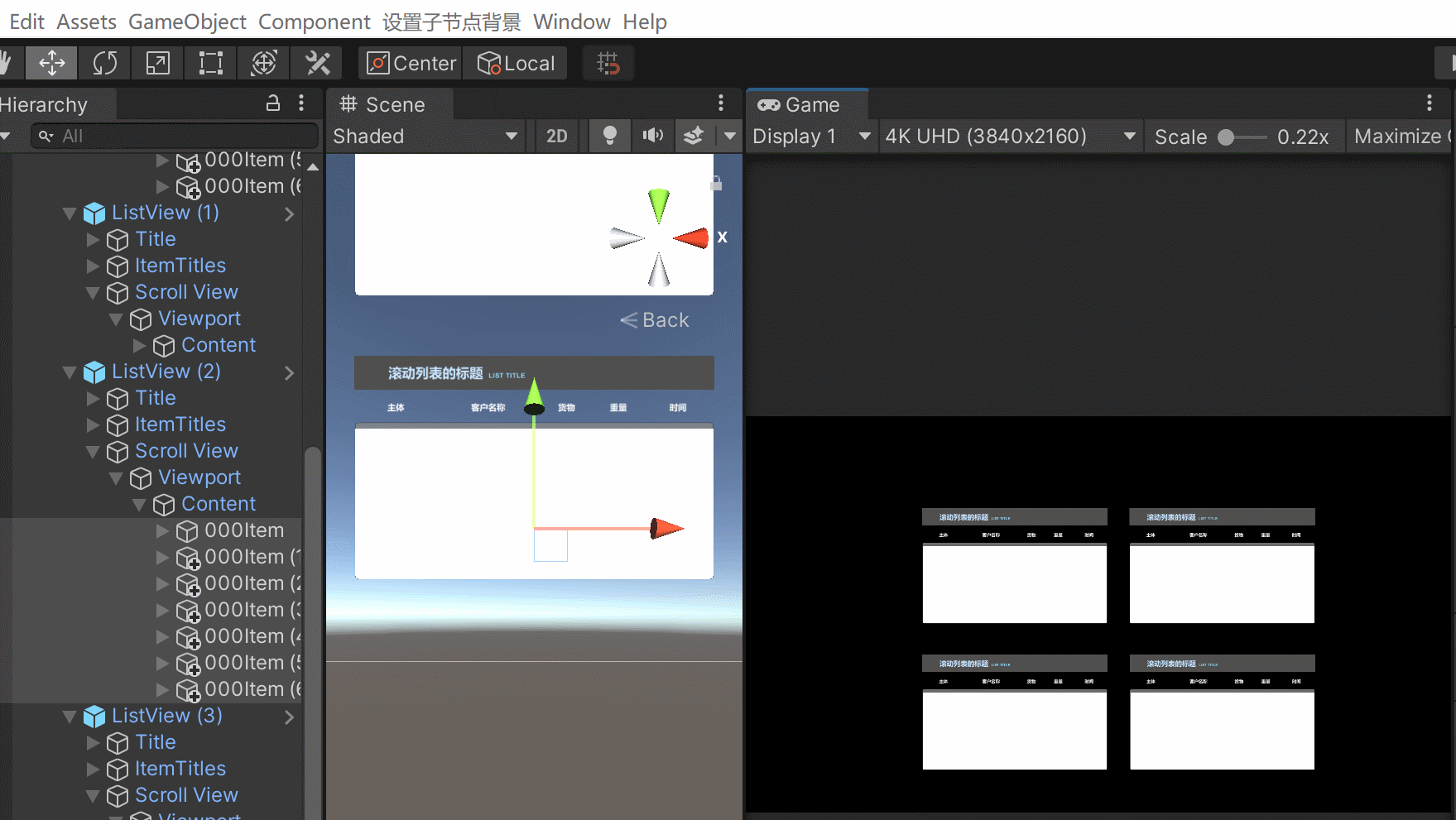概要
目前要实现类似于Radiobutton选择按钮,如果只有一个RadioButton,就不能和radio Group连用,导致选择没办法取消,如果要实现只能代码中进行操作,过于繁琐。所以自己写了一个定义CheckBox样式,实现的效果和RadioBUtton样式一样,不过能够实现选择和取消,代码中直接实现监听即可,这样就方便使用了
自定义CheckBoX
具体实现代码如下:
public class CheckButton extends CheckBox {
private Drawable drawableLeft;
private int scaleWidth; //dp值
private int scaleHeight;
public CheckButton(Context context) {
super(context);
}
public CheckButton(Context context, AttributeSet attrs) {
super(context, attrs);
init(context,attrs);
}
public CheckButton(Context context, AttributeSet attrs, int defStyleAttr) {
super(context, attrs, defStyleAttr);
init(context, attrs);
}
public void init(Context context, AttributeSet attrs) {
TypedArray typedArray = context.obtainStyledAttributes(attrs, R.styleable.ImageTextButton);
drawableLeft = typedArray.getDrawable(R.styleable.ImageTextButton_leftDrawable);
scaleWidth = typedArray.getDimensionPixelOffset(R.styleable
.ImageTextButton_drawableWidth, 20);
scaleHeight = typedArray.getDimensionPixelOffset(R.styleable
.ImageTextButton_drawableHeight, 20);
}
@Override
protected void onMeasure(int widthMeasureSpec, int heightMeasureSpec) {
super.onMeasure(widthMeasureSpec, heightMeasureSpec);
if (drawableLeft != null) {
drawableLeft.setBounds(0, 0,scaleWidth, scaleHeight);
}
}
@Override
protected void onDraw(Canvas canvas) {
super.onDraw(canvas);
this.setCompoundDrawables(drawableLeft, null, null, null);
}
/**
* 设置左侧图片并重绘
* @param drawableLeft
*/
public void setDrawableLeft(Drawable drawableLeft) {
this.drawableLeft = drawableLeft;
invalidate();
}
/**
* 设置左侧图片并重绘
* @param drawableLeftRes
*/
public void setDrawableLeft(int drawableLeftRes) {
this.drawableLeft = getContext().getResources().getDrawable(drawableLeftRes);
invalidate();
}
}
资源文件如下
放在res目录下的styles中
<!-- ImageTextButton attrs-->
<attr name="leftDrawable" format="reference"/>
<attr name="drawableWidth" format="dimension"/>
<attr name="drawableHeight" format="dimension"/>
<declare-styleable name="ImageTextButton">
<attr name="leftDrawable"/>
<attr name="drawableWidth"/>
<attr name="drawableHeight"/>
</declare-styleable>
使用方法
直接在xml布局中引用CheckButton即可,代码如下
<com.CheckButton
android:id="@+id/tz_checkbox1"
android:layout_width="match_parent"
android:layout_height="wrap_content"
android:textSize="15sp"
android:drawablePadding="5dp"
app:drawableWidth="20dp"
app:drawableHeight="20dp"
android:button="@null"
android:text="我是自定义CheckBox"
app:leftDrawable="@drawable/radion_select"/>
实现效果
 文章来源:https://www.toymoban.com/news/detail-688159.html
文章来源:https://www.toymoban.com/news/detail-688159.html
写到这里就大功告成!!!文章来源地址https://www.toymoban.com/news/detail-688159.html
到了这里,关于Android 自定义CheckBox样式,设置切换背景图,类似于RadioButton的文章就介绍完了。如果您还想了解更多内容,请在右上角搜索TOY模板网以前的文章或继续浏览下面的相关文章,希望大家以后多多支持TOY模板网!